Para asignar tareas a alumnos de forma individualizada, tienes que realizar los siguientes pasos:
- Selecciona una asignatura y haz clic en el botón “Preparar” que aparece junto a los temas disponibles.
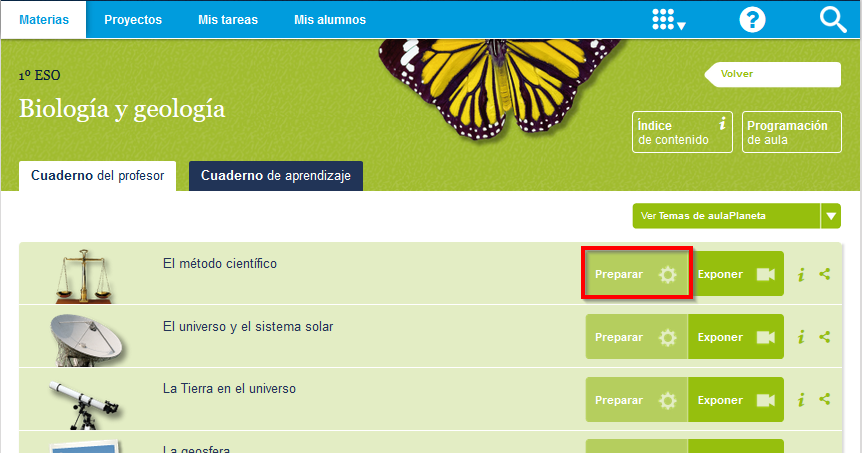
- Dentro del tema, haz clic en “Asignar tareas”.
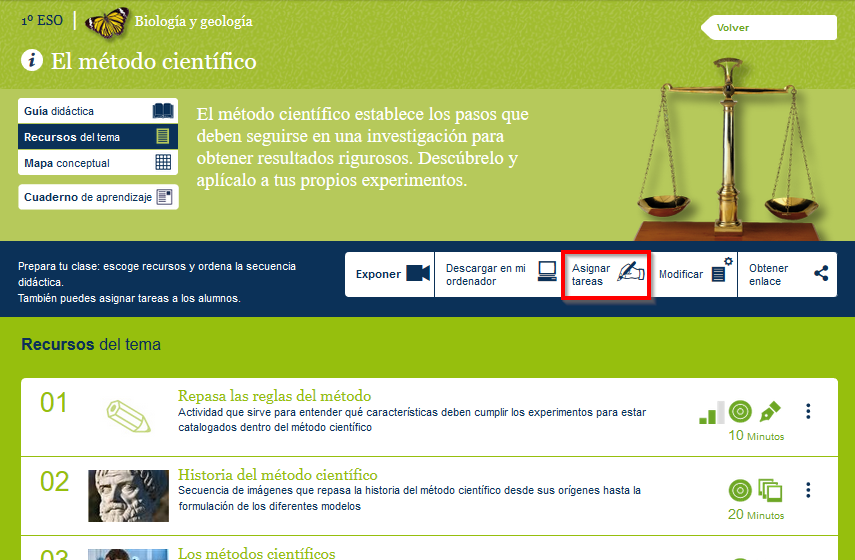
- Selecciona los recursos que deseas asignar marcándolos en las casillas situadas a la derecha y haz clic en el botón "Aceptar", al final del listado. Los recursos no seleccionados no entrarán en la tarea.
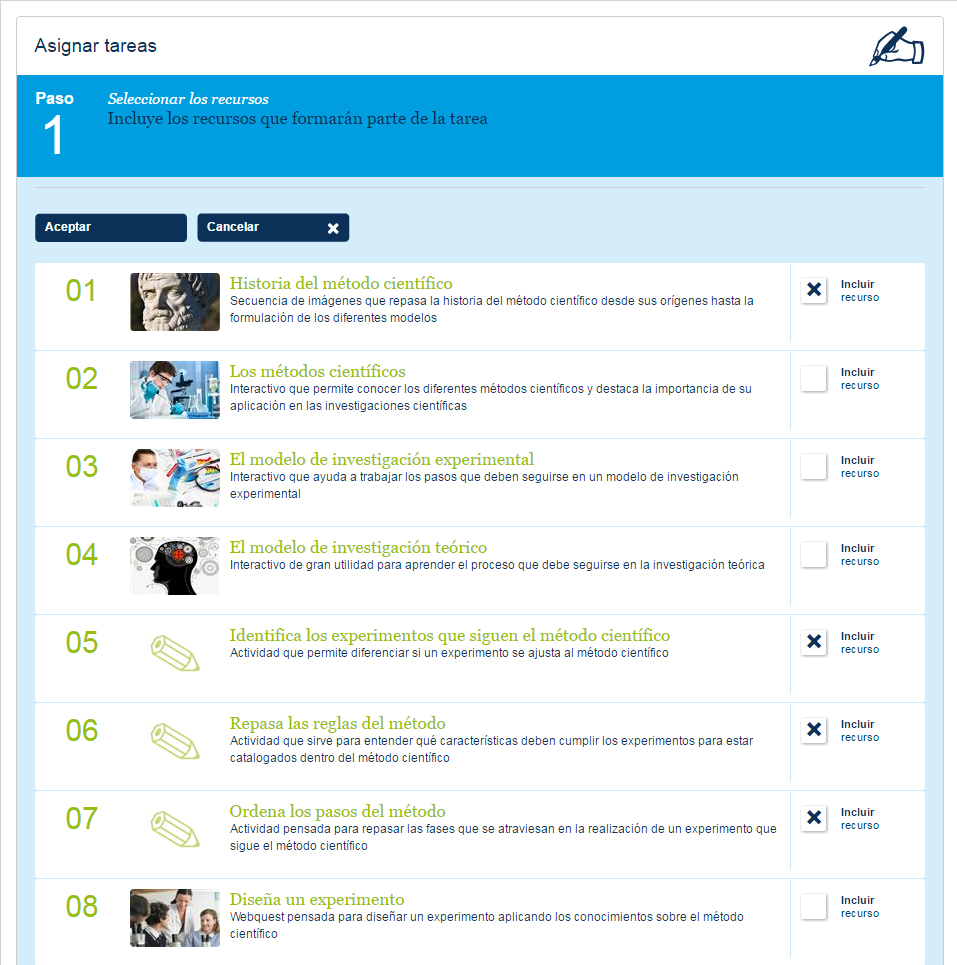
- Támbién puedes asignar el "Curso" en la pantalla emergente que aparece al crear una tarea rápida.
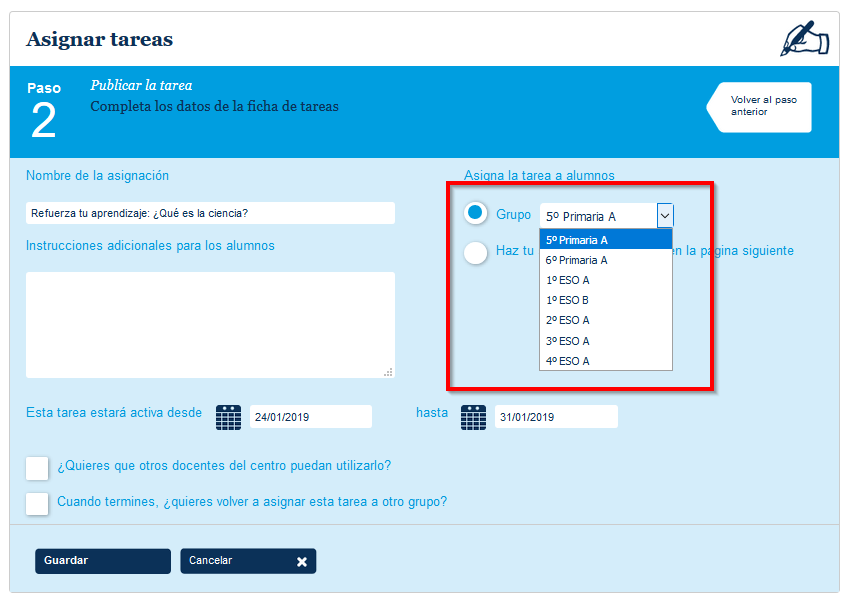
- Rellena los campos de la pantalla "Publicar la tarea": escribe el nombre de la tarea, introduce instrucciones adicionales para los alumnos si lo consideras necesario, e incluye la fecha de activación y el plazo de entrega máximo de la tarea. Esta fecha se recogerá en el Calendario de los alumnos y en la Agenda escolar de los padres. Marca también si quieres que otros docentes del centro puedan utilizar tu tarea y si quieres volver a asignarla a otro grupo. Finalmente, selecciona el grupo en el que está el alumno o alumnos a los que quieres asignar la tarea y marca la opción "Haz tu selección de alumnos en la página siguiente”. Pulsa "Siguiente" para acceder al listado de estudiantes.
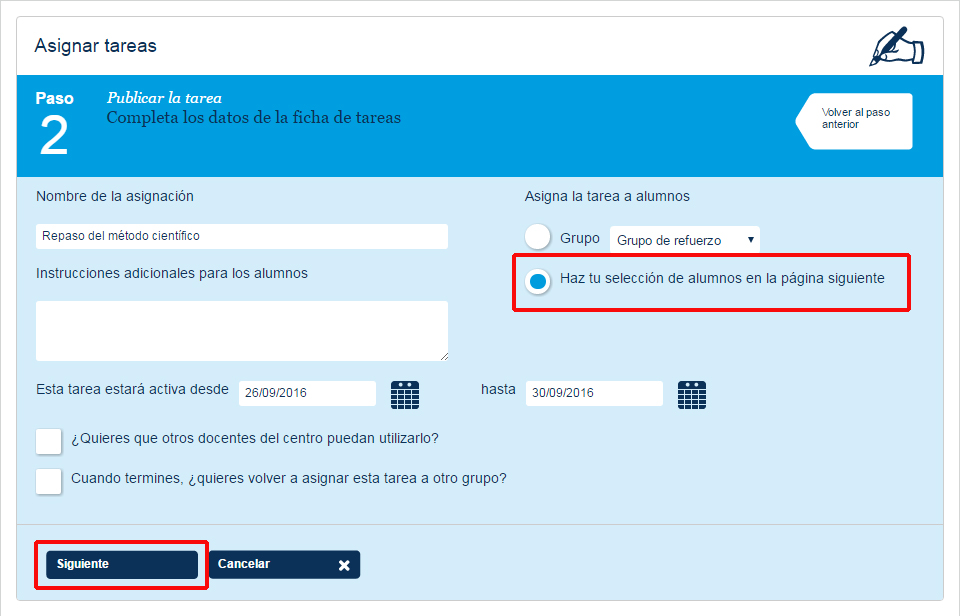
- Selecciona el alumno o alumnos a los que quieres asignar la tarea en la columna de la izquierda y pásalos a la columna de la derecha "Alumnos seleccionados" mediante los botones centrales.
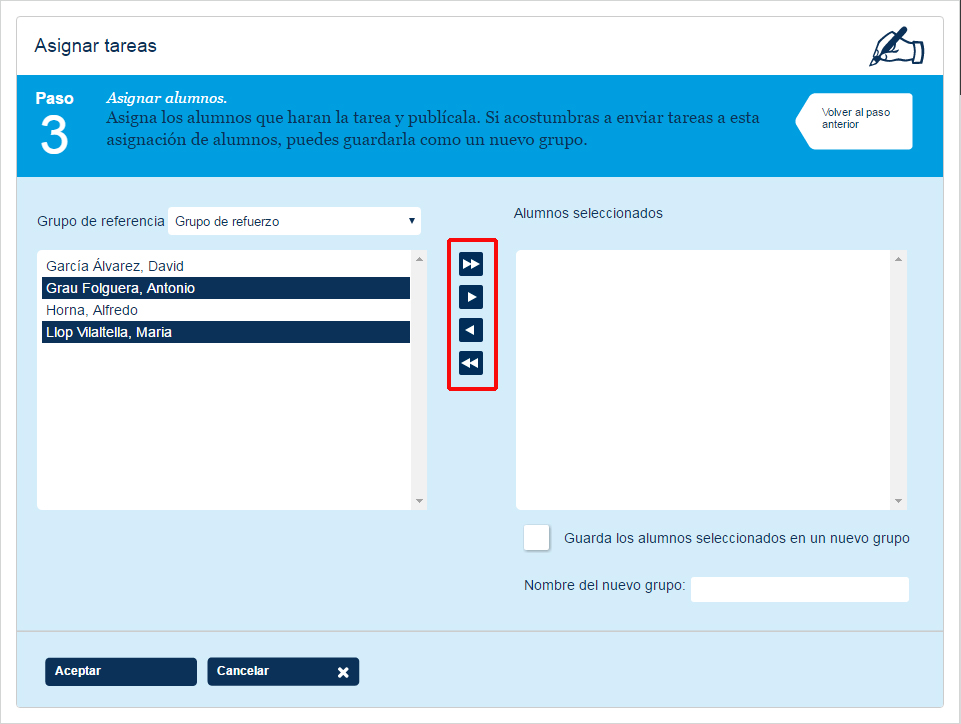
- Puedes añadir más alumnos de diferentes grupos cambiando la opción “Grupo de referencia”.
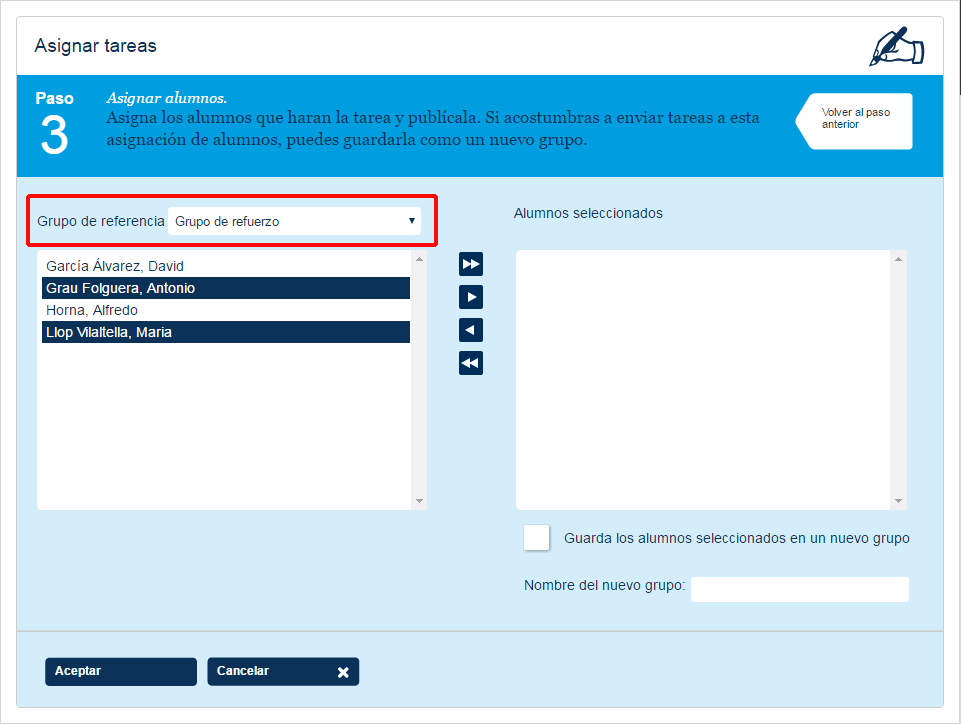
- Al final, haz clic en “Aceptar”. De esta forma todos los alumnos seleccionados recibirán la tarea.
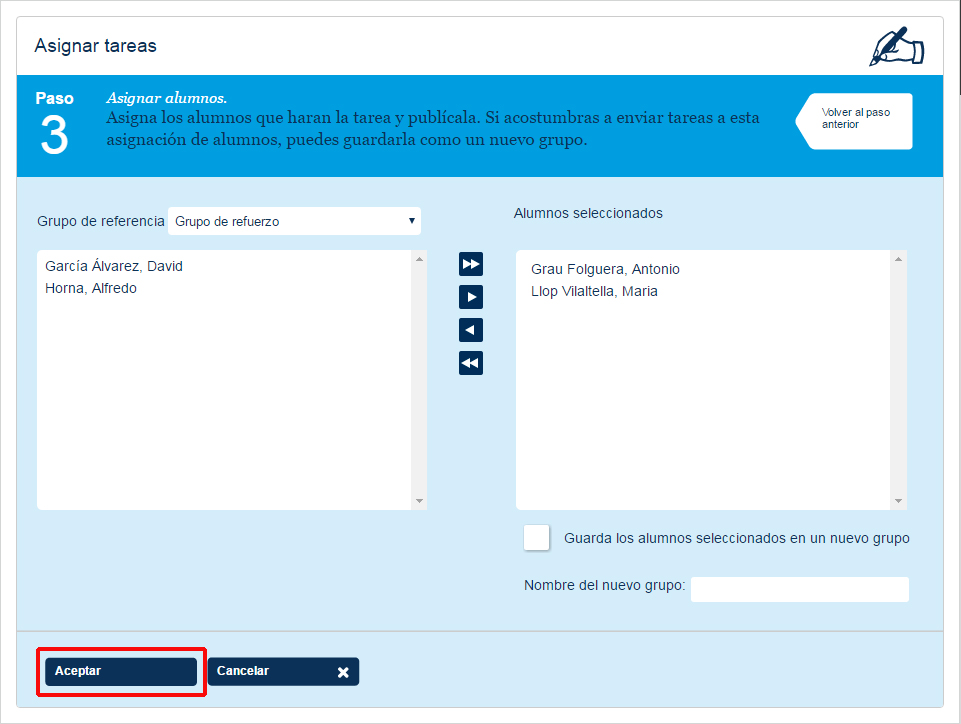
Si quieres que estos estudiantes conformen de forma automática un nuevo grupo, haz lo siguiente:
- Cuando hayas seleccionado a los alumnos, activa el botón “Guarda los alumnos seleccionados en un nuevo grupo” y escribe el nombre del grupo.
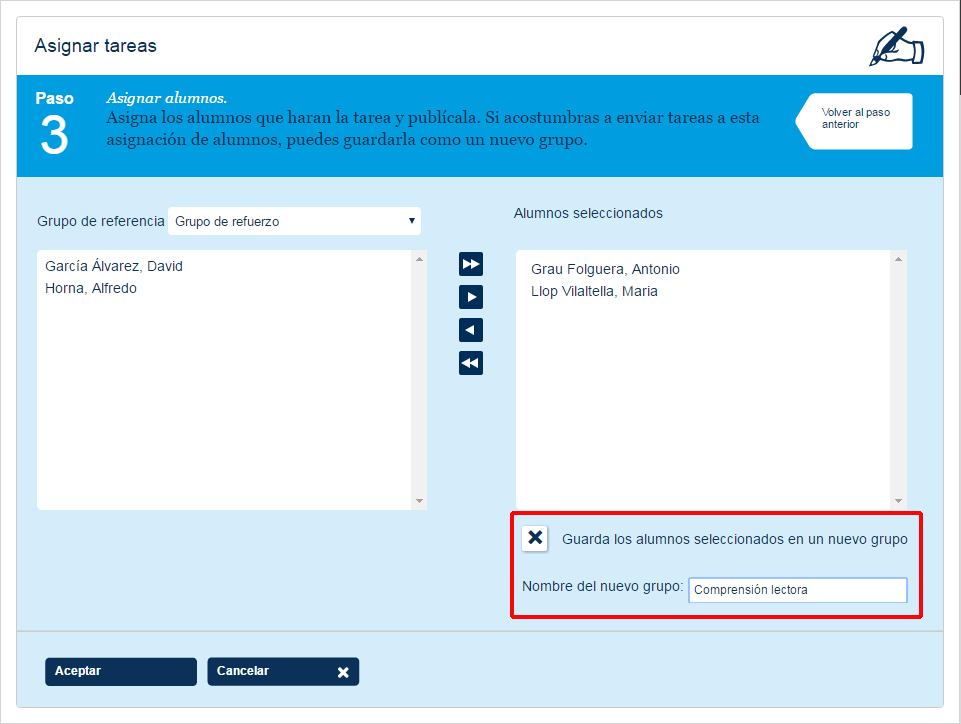
- Haz clic en el botón “Aceptar”. De este modo la tarea queda asignada a los alumnos seleccionados, que aparecerán como grupo con el nombre que le hayas dado.
Ahora también puedes crear una tarea y asignar un recurso a un tema o proyecto personalizado directamente desde cualquier recurso, mediante las opciones que aparecen en la tipología.
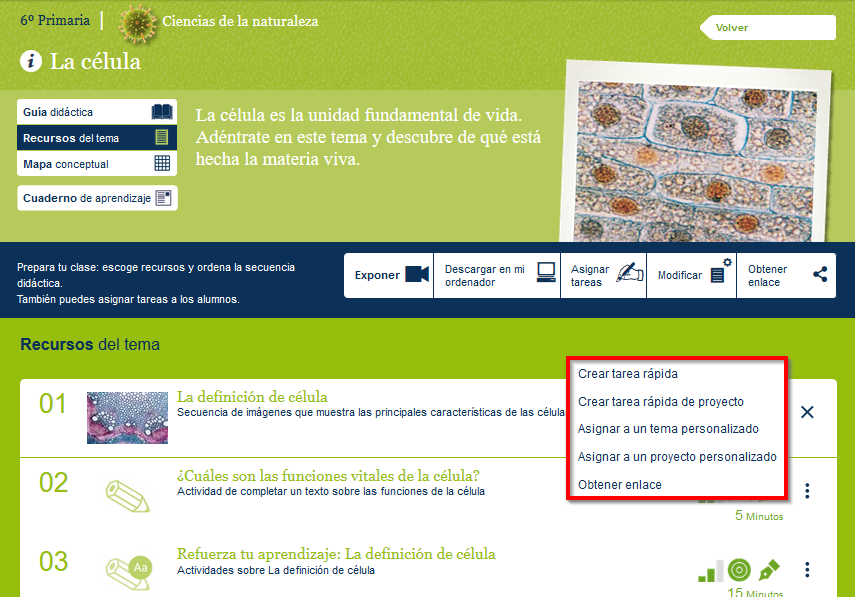
Si quieres saber más sobre esta funcionalidad de aulaPlaneta, consulta nuestro videotutorial "Cómo crear y asignar tareas a los alumnos con aulaPlaneta", disponible en YouTube.